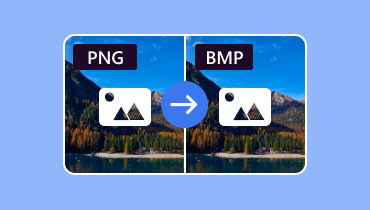Muunna AVIF PNG-muotoon parhailla online-muuntimilla
AVIF-muoto on erinomainen kuvamuoto, koska se tarjoaa tyydyttävän kuvanlaadun. Sen rajalliset tukijat voivat kuitenkin olla merkittävä este joillekin käyttäjille. Joten jos tarvitset taattua yhteensopivuutta, erityisesti muokkaamista, jakamista ja tehokasta katselua varten, AVIF-tiedoston muuntaminen PNG-muotoon on oikea valinta. Joten tiedätkö miten muuntaa... AVIF PNG:ksi muoto? Jos ei, voit käyttää tätä artikkelia ensisijaisena opetusohjelmana, sillä tarjoamme kaikki parhaat muunnosmenetelmät haluamasi tuloksen saavuttamiseksi. Opit myös lisää muodoista, jolloin saat lisätietoa. Tule siis tänne ja opi paras AVIF-tiedostojen muuntamisprosessi PNG:ksi.

SIVUN SISÄLTÖ
Osa 1. AVIF vs. PNG
Haluatko oppia lisää AVIF- ja PNG-muodoista? Jos haluat, voit tarkistaa kaikki alla olevat tiedot. Keskustelemme niiden yksinkertaisesta kuvauksesta, tiedostokoosta, laadusta ja käyttötapauksista.
Mikä on PNG?
Portable Network Graphics eli PNG on laajalti käytetty kuvamuoto, joka tunnetaan häviöttömästä pakkauksestaan. Se tarkoittaa, että se tallentaa kaikki kuvan alkuperäiset tiedot laadusta tinkimättä. Se tuottaa jopa täysin teräviä grafiikoita ja tekstiä. Sen arvokkain ominaisuus on vankka läpinäkyvyystuki, joka mahdollistaa puhtaat ja terävät taustat logojen ja kuvakkeiden ympärille. Tämä tekee siitä ensisijaisen vaihtoehdon digitaalisille suunnitteluelementeille, verkkosivustografiikalle ja kuvakaappauksille, joissa selkeys ja läpinäkyvä tausta ovat olennaisia.
Mikä on AVIF?
AV1-kuvatiedostomuoto, joka tunnetaan nimellä AVIF, on moderni, avoimen lähdekoodin kuvatiedostomuoto, joka on suunniteltu seuraavan sukupolven verkkoa varten. Se tukee edistynyttä pakkaustekniikkaa, joka mahdollistaa poikkeuksellisen pienten tiedostokokojen luomisen säilyttäen samalla upean visuaalisen laadun.
Tiedoston koko
Tiedostokoon suhteen voimme sanoa, että AVIF on PNG:tä parempi. Se voi pienentää tiedostokokoa yli 50% edistyneen ja modernin koodauksensa ansiosta. Toisaalta PNG-muoto voi tarjota suuremman tiedostokoon häviöttömän pakkausalgoritminsa ansiosta, joka priorisoi kuvan alkuperäisen datan yksittäisen tavun säilyttämisen ilman pienentämistä. Jos haluat kerätä kuvia murehtimatta tallennustilasta, AVIF on ihanteellinen vaihtoehto. Latausprosessi voi olla jopa sujuvampi ja nopeampi, mikä tekee siitä kätevämmän kaikille käyttäjille.
Laatu
Laadun suhteen voimme nähdä, että molemmat tarjoavat tyydyttäviä tuloksia sisällöstäsi riippuen. Jos keskityt enemmän monimutkaiseen grafiikkaan ja valokuviin, on parempi käyttää AVIF-muotoa, koska se tarjoaa upean visuaalisen laadun. Se tukee jopa HDR-värejä ja pystyy estämään joidenkin vanhempien formaattien, kuten JPG:n, virheitä. Toisaalta, jos keskityt enemmän teräväreunaiseen grafiikkaan, tekstiin ja kuviin, jotka vaativat täydellistä läpinäkyvyyttä, PNG on epäilemättä viisas valinta. Se on ihanteellinen, koska sen häviötön luonne takaa alkuperäisen pikseli pikseliltä tarkan toiston laadusta tinkimättä.
Käy katsomassa: Tutustu paras PNG-pakkaaja.
Käyttötapaukset AVIF- ja PNG-tiedostoille
AVIF-sovellukselle
• Moderni verkkosivujen valokuvaus - Muoto sopii erinomaisesti verkkosivustojen sankarikuville, tuotekuville ja kuvagallerioille. Se voi jopa parantaa sivujen latausaikoja.
• Korkea resoluutio kuvagallerioille - AVIF sopii erinomaisesti portfolioihin ja sivustoille, joilla ammattilaiset odottavat sinun katselevan korkealaatuisia kuvia.
• Laaja dynaaminen alue - Muoto sopii täydellisesti valokuvien katseluun, joissa on laaja väriskaala ja kirkkaammat kohokohdat HDR-tuetuissa kuvissa.
PNG-tiedostoille
• Logojen ja brändien käsittely - Jos tarvitset terävän logon läpinäkyvällä taustalla, PNG on täydellinen valinta.
• Kuvakkeet ja käyttöliittymä - Jos käsittelet kuvakkeita, käyttöliittymäelementtejä, kuten painikkeita, ja muita vastaavia, PGN voi tarjota paremman tuloksen.
• Kuvat, joissa on tekstiä tai viivoja - PNG-muoto on oikea muoto tekstiä ja viivoja sisältäville kuville, koska ne vaativat terävät reunat näytölle.
• Arkistointiin ja muokkaamiseen - Jos haluat kerätä ja säilyttää kuvia, PNG-muoto on parempi vaihtoehto, koska se säilyttää laadun ja on yhteensopiva lähes kaikkien ohjelmistojen kanssa. Lisäksi voit muokata PNG-tiedostoja ilman yhteensopivuusongelmia.
Onko AVIF parempi kuin PNG?
Tiedostokoon ja -laadun suhteen voimme sanoa, että AVIF on paljon parempi kuin PNG-tiedosto. Jos et kuitenkaan halua yhteensopivuusongelmia, PNG on myös ihanteellinen vaihtoehto. Se sopii täydellisesti myös läpinäkyvyyteen, mikä tekee siitä parhaan saatavilla olevan tiedostomuodon.
Osa 2. Paras tapa muuntaa AVIF PNG:ksi
Haluatko muuntaa AVIF-tiedoston PNG-muotoon välittömästi? Katso kaikki tämän osion menetelmät tehtäväsi saavuttamiseksi.
Menetelmä 1. Muunna AVIF PNG:ksi CloudConvertin avulla
Yksi parhaista muuntimista, joihin voit käyttää verkossa, on CloudConvertTämän työkalun avulla voit muuntaa AVIF-tiedostosi PNG-muotoon ilman vaikeuksia. Lisäksi tiedostojen muuntaminen on nopeaa, mikä tekee siitä ihanteellisen kaikille käyttäjille. Voit myös muuntaa useita AVIF-tiedostoja kerralla, mikä säästää aikaa. Joten jos haluat luoda PNG-tiedostoja AVIF-tiedostoista tehokkaasti, harkitse tämän online-muuntimen käyttöä. Noudata alla olevia ohjeita aloittaaksesi AVIF-tiedostojen muuttamisen PNG-muotoon.
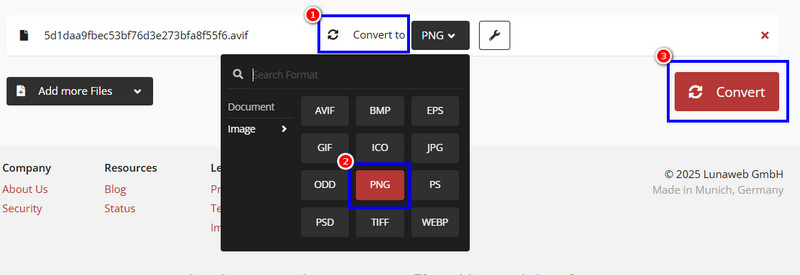
Vaihe 1. Siirry pääsivustolle CloudConvert ja napauta Valitse tiedosto -painiketta aloittaaksesi muunnettavan AVIF-tiedoston lataamisen.
Vaihe 2. Sen jälkeen siirry kohtaan Muunna muotoon ja valitse PNG-muoto. Paina sitten Muuntaa aloittaaksesi AVIF-tiedostojen muuntamisen PNG-tiedostoiksi.
Vaihe 3. Toimenpiteen jälkeen napsauta ladata tallentaaksesi PNG-tiedoston tietokoneellesi.
Menetelmä 2. Muunna AVIF PNG:ksi Zamzarilla
Toinen luotettava AVIF-PNG-muunnin verkossa on ZamzarTämä työkalu on hyödyllinen, koska sen muuntamisprosessi on sujuva. Se voi jopa muuntaa useita tiedostoja, kuten WEBM:stä PNG:hen, JPG:stä PNG:ksi, PNG:stä SVG:ksi ja paljon muuta. Voit myös yhdistää Gmail-tilisi työkaluun. Näin saat ilmoituksen, kun muunnosprosessi on valmis. Joten aloittaaksesi sen ominaisuuksien testaamisen erinomaisena muuntimena, noudata alla olevia ohjeita.
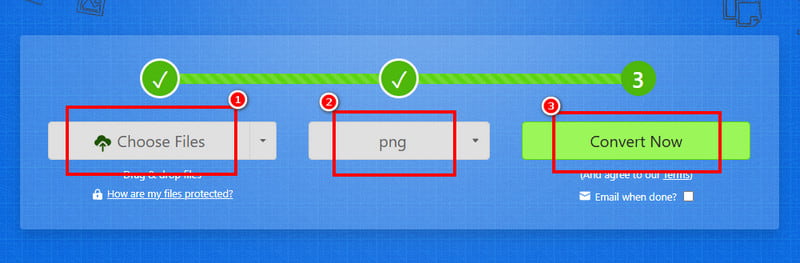
Vaihe 1. Avaa ensisijainen selaimesi ja siirry pääsivustolle Zamzar. Lataa sen jälkeen AVIF-tiedosto napauttamalla Valitse tiedostot -painiketta.
Vaihe 2. Tiedoston lataamisen jälkeen siirry Muoto-osioon ja valitse PNG-muoto. Kun olet valmis, rastita ruutu. Muuntaa -painiketta aloittaaksesi muunnosprosessin.
Vaihe 3. Lopuksi, muunnosprosessin jälkeen voit nyt napauttaa ladata -painiketta aloittaaksesi PNG-tiedoston säilyttämisen/tallentamisen laitteellesi.
Menetelmä 3. Muunna AVIF PNG:ksi Ezgif:n avulla
Voit myös käyttää Ezgif muuntaa AVIF-tiedostot PNG-muotoon ilmaiseksi. Tämä työkalu ei ainoastaan pysty käsittelemään GIF-kuvia. Se tarjoaa myös muunnosominaisuuden, jonka avulla voit muuntaa AVIf-tiedostot PNG-muotoon tehokkaasti. Voit jopa käyttää erilaisia muokkaustoimintoja kuvan parantamiseen. Voit kiertää, rajata, muuttaa kokoa, lisätä tehosteita ja paljon muuta, mikä tekee siitä yhden parhaista työkaluista verkossa. Joten aloittaaksesi AVIF-tiedostojen muuntamisen PNG-muotoon, käytä alla olevia menetelmiä.
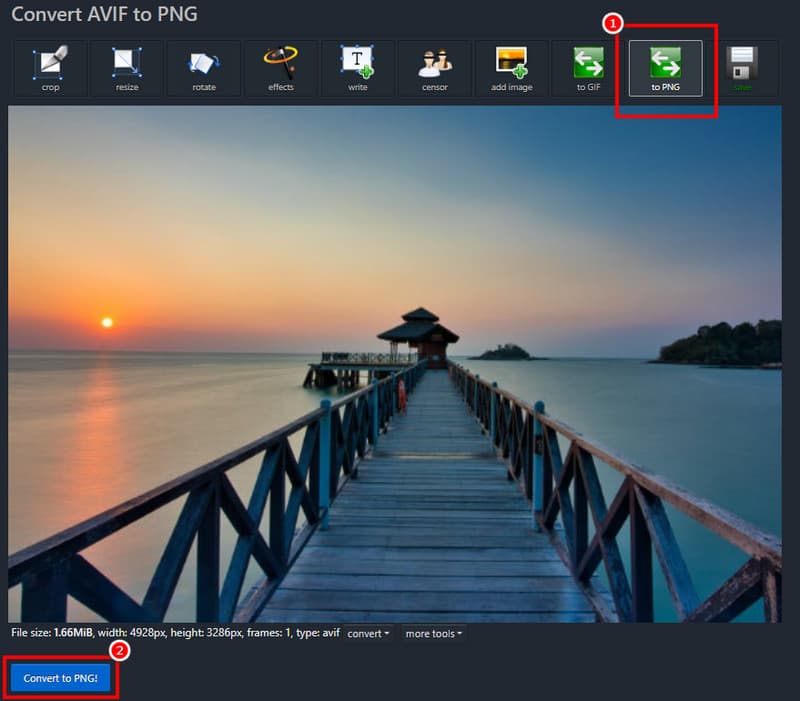
Vaihe 1. Siirry verkkosivustolle Ezgif ja siirry AVIF PNG:ksi -osioon. Napauta sen jälkeen Valitse tiedostot lisätäksesi AVIF-tiedoston laitteeltasi. Kun olet valmis, napsauta Lähetä-painiketta.
Vaihe 2. Sitten, latausprosessin jälkeen, siirry alempaan käyttöliittymään ja paina Muunna PNG-muotoon -painiketta.
Vaihe 3. Lopuksi paina Tallentaa -painiketta aloittaaksesi PNG-tiedoston tallentamisen laitteellesi.
Tämän prosessin ansiosta voit muuntaa tiedostosi tehokkaasti. Käytä yllä olevia ohjeita ja suorita tehtävä sujuvasti.
Osa 3. Paras kuvan skaalaaja muunnosprosessin jälkeen
Haluatko skaalata muunnetun kuvan parempaa resoluutiota ja katselukokemusta varten? Siinä tapauksessa voit kokeilla Vidmore Ilmainen Image Upscaler verkossaTämän työkalun ansiosta voit skaalata kuvaasi 8 kertaa paremmaksi kuin alkuperäinen. Siinä on myös nopea skaalausprosessi, jonka ansiosta saat tuloksen vain muutamassa sekunnissa. Lisäksi prosessin jälkeen et kohtaa vesileimoja, mikä on ihanteellista kuvan katseluun ilman häiriöitä. Joten kuviesi laadun parantamisen kannalta ei ole epäilystäkään siitä, etteikö tämä työkalu olisi täydellinen kaikille käyttäjille.
Lisää ominaisuuksia
• Työkalu tukee useita syöttömuotoja, kuten JPG, PNG, WebP ja muita.
• Se tarjoaa nopean kuvan skaalausprosessin.
• Se on saatavilla kaikille verkkoalustoille.
• Työkalu pystyy parantamaan kuvia laadusta tinkimättä.
Voit aloittaa kuviesi skaalaamisen alla olevien vaiheiden avulla.
Vaihe 1. Pääsyn jälkeen Vidmore Ilmainen Image Upscaler verkossa Lisää selaimessasi kuva, jonka haluat skaalata suuremmalle, napsauttamalla Lataa kuva -painiketta.
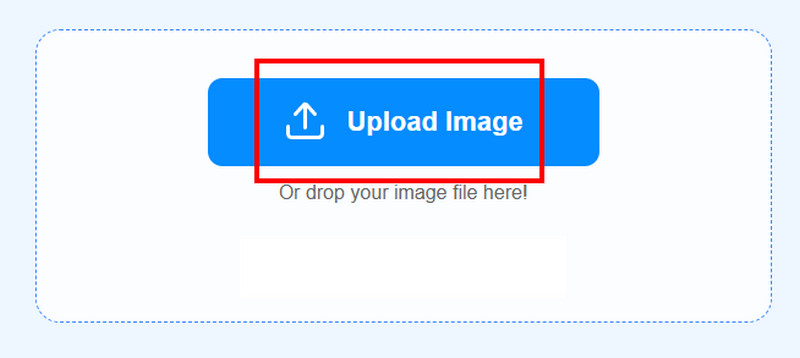
Vaihe 2. Sitten voit aloittaa kuvan skaalauksen ylöspäin. Voit parantaa kuvaa jopa 8 kertaa nopeammin. Kun olet valinnut haluamasi skaalausvaihtoehdon, prosessi alkaa.
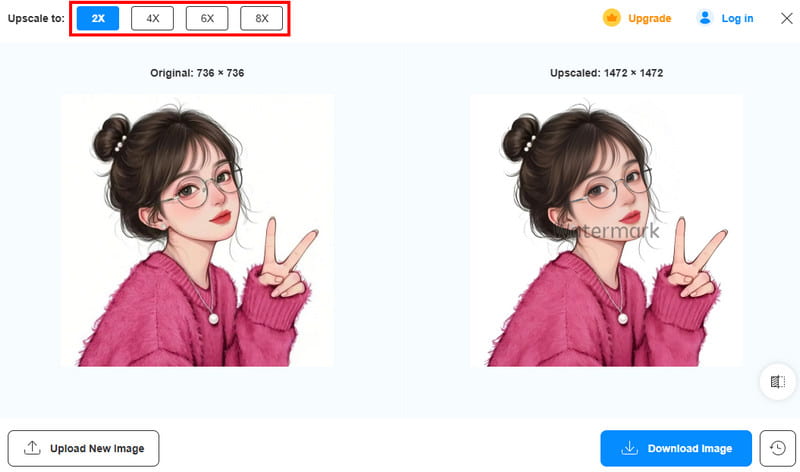
Vaihe 3. Lopuksi, toimenpiteen jälkeen voit nyt napauttaa Lataa kuva -painiketta aloittaaksesi parannetun kuvan tallentamisen laitteellesi.
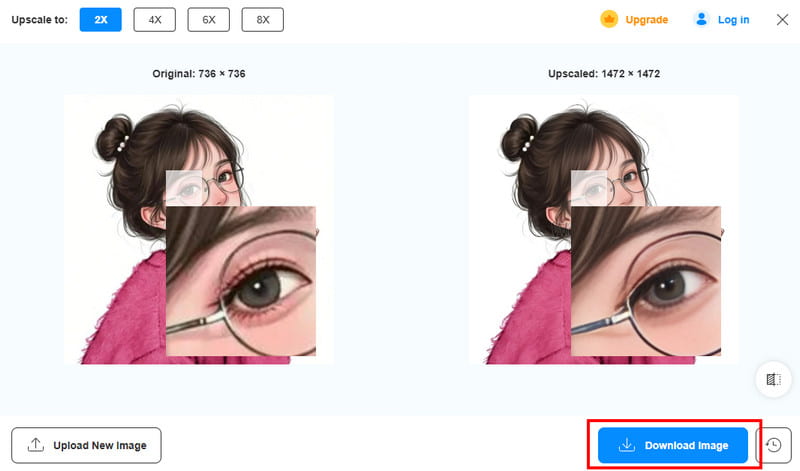
Tämän valokuvienparannusmenetelmän avulla voit varmistaa, että saat kuvistasi parhaan mahdollisen version. Siinä on myös yksinkertainen käyttöliittymä, jonka avulla saat haluamasi tuloksen sujuvasti. Luota siis tähän työkaluun, kun haluat kaunistaa kuviasi.
Osa 4. Usein kysytyt kysymykset AVIF:n ja PNG:n välisestä muuntamisesta
Mikä on PNG:n käytön tärkein etu?
PNG-kuvien käyttö tarjoaa paljon etuja. Saat kuvan parhaalla mahdollisella laadulla. Lisäksi voit avata sen millä tahansa ohjelmistolla, koska sitä tuetaan laajalti.
Voitko muokata PNG-tiedostoa?
Ehdottomasti kyllä. Voit muokata PNG-tiedostoa. Se on jopa ihanteellinen muoto muokkausta varten, koska jotkut muokkausohjelmistot suosivat PNG-muotoa sujuvamman muokkausprosessin takaamiseksi.
Voitko muuntaa minkä tahansa kuvan PNG-muotoon?
Ehdottomasti kyllä. Voit muuntaa minkä tahansa kuvan PNG-muotoon, kunhan sinulla on oikea muunnostyökalu. Jos siis haluat PNG-tiedoston, kuvien muuntaminen on paras vaihtoehto.
Johtopäätös
Jos haluat muuntaa AVIF PNG:ksi, olisi parempi käyttää kaikkia tässä oppaassa esittelemiämme menetelmiä. Sen avulla voit saada haluamasi tuloksen ja avata tiedostosi riippumatta siitä, mitä alustaa käytät. Lisäksi, jos haluat parantaa muunnetun tiedostosi resoluutiota, voit käyttää Vidmore Free Image Upscaler Onlinea. Tämä työkalu varmistaa, että saat paremman version kuvastasi, mikä johtaa parempaan katselukokemukseen.